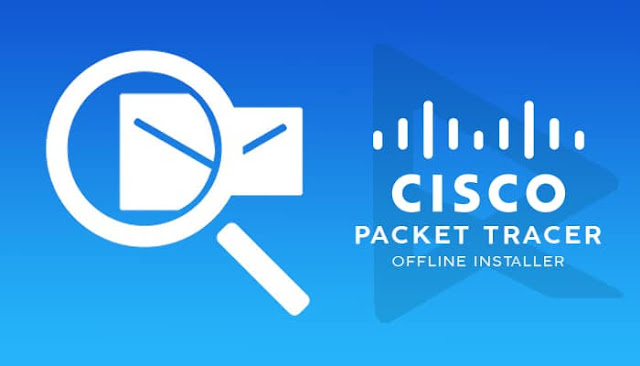Cisco Packet Tracer adalah salah satu alat simulasi jaringan yang paling populer digunakan oleh para profesional jaringan, mahasiswa, dan instruktur untuk memahami, merancang, dan menguji jaringan komputer. Salah satu komponen penting dalam jaringan modern adalah server softswitch berbasis SIP (Session Initiation Protocol) yang digunakan untuk mengelola panggilan suara melalui jaringan IP. Dalam artikel ini, kita akan membahas langkah-langkah cara menginstal server softswitch berbasis SIP di Cisco Packet Tracer. Kami akan membahas secara rinci dan lengkap, sehingga Anda dapat dengan mudah mengikuti tutorial ini bahkan jika Anda pemula dalam dunia jaringan.
Cara Instal dan Konfigurasi Server Softswitch Berbasis SIP di Cisco Packet Tracer :
Pendahuluan :
Sebelum kita mulai, ada beberapa hal yang perlu Anda persiapkan:
- Cisco Packet Tracer: Pastikan Anda sudah mengunduh dan menginstal Cisco Packet Tracer di komputer Anda. Anda dapat mendapatkannya dari situs web resmi Cisco.
- Pengetahuan Dasar Jaringan: Artikel ini akan membantu Anda menginstal server softswitch, tetapi Anda harus memiliki pengetahuan dasar tentang jaringan, protokol SIP, dan perangkat Cisco Packet Tracer.
- Lingkungan Simulasi: Pastikan Anda sudah memiliki sebuah proyek atau skenario jaringan di Packet Tracer di mana Anda ingin mengintegrasikan server softswitch berbasis SIP.
1. Membuat Proyek Simulasi di Cisco Packet Tracer
Langkah pertama adalah membuat proyek simulasi di Cisco Packet Tracer. Proyek ini akan menjadi tempat di mana Anda akan mengintegrasikan server softswitch. Berikut adalah langkah-langkahnya:
- Buka Cisco Packet Tracer.
- Klik pada “File” dan kemudian pilih “New” untuk membuat proyek simulasi baru.
- Beri nama proyek Anda dan pilih lokasi penyimpanan. Klik “Save.”
2. Menambahkan Perangkat Softswitch
Setelah proyek simulasi dibuat, langkah berikutnya adalah menambahkan perangkat softswitch ke dalam proyek tersebut. Di sini, kita akan menggunakan perangkat Cisco 2811 sebagai server softswitch. Berikut adalah langkah-langkahnya:
- Di panel perangkat di bagian kiri jendela Packet Tracer, cari “2811” atau “Cisco 2811” di daftar perangkat yang tersedia.
- Seret dan lepaskan perangkat Cisco 2811 ke dalam proyek simulasi Anda.
- Klik dua kali pada perangkat Cisco 2811 untuk membukanya. Anda akan melihat jendela konfigurasi perangkat.
3. Konfigurasi Server Softswitch
Sekarang kita akan mengkonfigurasi server softswitch menggunakan Command Line Interface (CLI) di Cisco Packet Tracer. Berikut adalah langkah-langkahnya:
1. Di jendela konfigurasi perangkat Cisco 2811, klik pada tab “CLI” untuk membuka CLI.
2. Masukkan perintah berikut untuk masuk ke mode konfigurasi:
bash :
enable
3. Sekarang, masukkan perintah berikut untuk masuk ke mode konfigurasi global:
configure terminal
4. Setelah masuk ke mode konfigurasi global, kita perlu mengkonfigurasi antarmuka yang akan digunakan untuk SIP. Misalnya, jika kita ingin mengkonfigurasi antarmuka GigabitEthernet0/0, gunakan perintah berikut:
kotlin :
interface GigabitEthernet0/0
5. Atur alamat IP antarmuka dengan perintah berikut (gantilah 192.168.1.1 dengan alamat IP yang sesuai untuk jaringan Anda):
css :
ip address 192.168.1.1 255.255.255.0
6. Aktifkan antarmuka dengan perintah berikut:
perl :
no shutdown
7. Keluar dari konfigurasi antarmuka dengan perintah berikut:
bash :
exit
8. Selanjutnya, kita akan mengkonfigurasi server SIP. Gunakan perintah berikut:
voice service voip
9. Masukkan perintah berikut untuk mengaktifkan protokol SIP:
sip
10. Konfigurasi alamat IP server SIP dengan perintah berikut (gantilah 192.168.1.1 dengan alamat IP yang sesuai):
sip-ua
sip-server ipv4:192.168.1.1
11. Simpan konfigurasi Anda dengan perintah berikut:
arduino :
end
112. Terakhir, keluar dari mode konfigurasi dengan perintah berikut:
bash :
exit
Sekarang, server softswitch Anda sudah dikonfigurasi. Anda dapat mengintegrasikannya dengan perangkat jaringan lain di dalam proyek simulasi Anda untuk menguji panggilan suara.
4. Menguji Panggilan Suara
Untuk menguji server softswitch SIP, Anda dapat menambahkan perangkat telepon IP atau perangkat lain yang mendukung SIP ke dalam proyek simulasi Anda. Kemudian, Anda dapat menghubungkan perangkat telepon ini ke server softswitch yang telah Anda konfigurasi. Berikut adalah langkah-langkahnya:
- Tambahkan perangkat telepon IP ke proyek simulasi Anda.
- Hubungkan perangkat telepon IP ke antarmuka yang sama dengan server softswitch (misalnya, GigabitEthernet0/0).
- Konfigurasikan perangkat telepon IP untuk terhubung ke server SIP (192.168.1.1).
- Buat panggilan dari perangkat telepon IP ke perangkat lain dalam jaringan. Pastikan panggilan suara berfungsi dengan baik.
Kesimpulan :
Instalasi server softswitch berbasis SIP di Cisco Packet Tracer adalah langkah yang penting untuk memahami dan menguji jaringan VoIP (Voice over IP). Dalam artikel ini, kami telah membahas langkah-langkah detail untuk mengintegrasikan server softswitch ke dalam proyek simulasi Anda. Dengan pengetahuan yang tepat dan praktik yang cukup, Anda dapat memahami dan menguasai penggunaan server softswitch dalam jaringan VoIP Anda. Jika Anda seorang pemula, luangkan waktu untuk memahami konsep dasar jaringan dan protokol SIP sebelum mencoba langkah-langkah ini. Selamat mencoba!